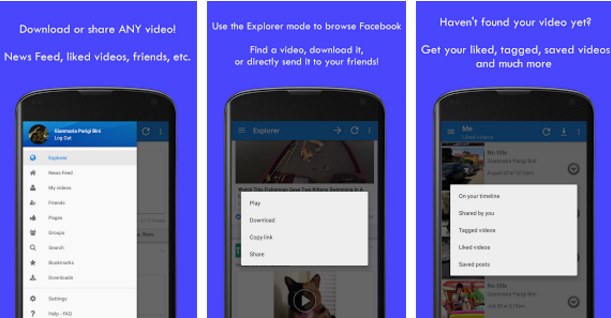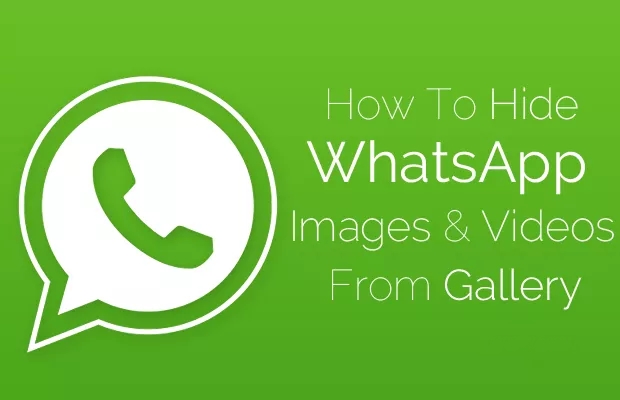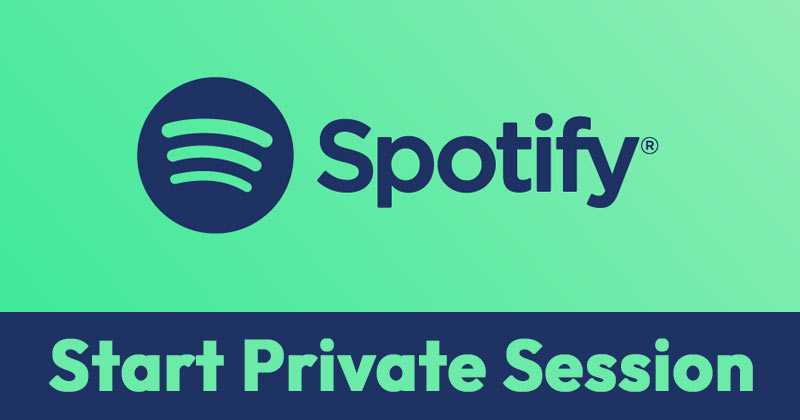Televizory Hisense jsou poháněny operačním systémem Android, takže je snadné je připojit k zařízením se systémem Android. Ale co když chcete zrcadlit svůj iPad do televizoru Hisense? No, ukázalo se, že ani ten proces není tak složitý.

Zrcadlení vašeho iPadu do televizoru Hisense
V dnešní době existuje mnoho způsobů, jak zrcadlit mobilní zařízení k televizi. Můžete například použít kabel propojující port HDMI vašeho televizoru se streamovacími zařízeními, jako je Roku Streaming Stick 4K, Apple TV 4K nebo Amazon Firestick. Svůj iPad můžete také bezdrátově zrcadlit do televizoru pomocí aplikací třetích stran, jako je např HisenseShare.
To znamená, že se podívejme na konkrétní způsoby, jak zrcadlit váš iPad do televizoru Hisense.
Jak zrcadlit iPad do televizoru Hisense pomocí aplikace HisenseShare
Než budete moci použít HisenseShare aplikace pro zrcadlení vašeho iPadu do Hisense TV, budete muset zajistit, aby váš televizor i iPad byly ve stejné bezdrátové síti. Když vám to nepřekáží, začněte promítat iPad na větší obrazovku podle následujících kroků:
- Pokud jste tak ještě neučinili, nainstalujte a spusťte HisenseShare aplikace.

- Jakmile je aplikace otevřena, klepněte na „TV Mirror“.

- Počkejte několik sekund, než aplikace automaticky rozpozná dostupná zařízení.

- Jakmile je váš Hisense detekován a uveden v seznamu, pokračujte a připojte jej k iPadu.

- Nyní byste měli vidět vše, co se na obrazovce vašeho iPadu odráží na televizoru.

Jak zrcadlit iPad do televizoru Hisense pomocí zařízení Roku
Svůj iPad můžete zrcadlit do televizoru Hisense pomocí všech hlavních modelů zařízení Roku, včetně:
- Roku premiér

- Roku Ultra

- Roku Smart Streambar

- Roku Streaming Plus

- Bar Stream Roku

Pokud máte některý z výše uvedených modelů Roku, postupujte podle následujících kroků a zrcadlete svůj iPad na televizoru Hisense:
- Zapněte televizi a přejděte na „Domů“.

- Dvakrát zkontrolujte, zda je váš firmware Roku aktuální, přejděte na „Systém“ a poté na „Aktualizace systému“ a zkontrolujte, zda nejsou k dispozici aktualizace. Pokud existují nějaké aktualizace, nainstalujte je a pokračujte.

- Přejděte do „Nastavení“ a vyberte „Apple AirPlay a HomeKit“.

- Znovu zkontrolujte, zda jsou váš iPad a Roku připojeny ke stejné síti Wi-Fi.

- Pokud jste to ještě neudělali, zapněte přepínač „AirPlay“.

- Přejděte na „Vyžadovat kód“ a vyberte, zda chcete kód použít pouze jednou nebo pokaždé, když se pokusíte připojit k iPadu. Můžete se také rozhodnout, zda místo toho použijete heslo.

- Na iPadu potáhněte prstem dolů z levého horního rohu obrazovky a vyberte možnost „Zrcadlení obrazovky“.

- Z možností vyberte své zařízení Roku.

- Na televizoru byste měli vidět kód. Zadejte kód na svém iPadu a pokračujte stisknutím tlačítka „OK“.

- Vaše obrazovka Hisense by nyní měla zrcadlit obrazovku vašeho iPadu.
Pokud chcete zastavit zrcadlení obrazovky iPadu na Hisense TV, klepněte na možnost „Zastavit zrcadlení“ na vašem iPadu.
Model Roku Express bohužel nemůžete použít k zrcadlení iPadu do televizoru Hisense.
Jak zrcadlit váš iPad do televizoru Hisense pomocí Amazon Firestick
Pokud máte Amazon Firestick a chcete jej použít k zrcadlení iPadu na Hisense TV, postupujte takto:
- Na televizoru přejděte na obrazovku „Domů“ a vyhledejte „ApowerMirror – Screen Mirroring pro TV“.

- Jakmile se objeví výsledky, stáhněte si je stisknutím tlačítka „OK“.

- Nainstalujte aplikaci a klikněte na „Otevřít“. Udělte aplikaci všechna požadovaná oprávnění.

- Přejděte na widget „Zrcadlení telefonu“.

- Pomocí aplikace fotoaparátu na iPadu naskenujte QR kód zobrazený na televizoru.

- Nyní byste měli být přesměrováni na obrazovku, která vám umožní aplikaci nainstalovat. Pokračujte a dokončete instalaci.

- Po dokončení instalace udělte aplikaci všechna oprávnění požadovaná na vstupních obrazovkách.

- Klikněte na čtečku QR kódů v horní části obrazovky.

- Přejeďte z horní části iPadu dolů a vyberte možnost „Zrcadlení obrazovky“.

- Klepnutím na „Apowersoft“ zrcadlíte obrazovku na televizoru Hisense.
Pokud chcete ukončit promítání zařízení na obrazovku, klepněte na iPadu na možnost „Zastavit zrcadlení“.
Jak zrcadlit váš iPad na Hisense TV pomocí Apple TV 4K
Pokud máte zařízení Apple TV 4K a chcete jej použít k zrcadlení iPadu do televizoru Hisense, postupujte takto:
- Zapněte televizor a přejděte na „Nastavení“.

- Otevřete nabídku „AirPlay a HomeKit“.

- Znovu zkontrolujte, zda je zapnuto „AirPlay“.

- V části „Povolit přístup“ vyberte preferovanou metodu ověření. Ve stejné sekci můžete také ovládat, kdo získá přístup k vašemu zařízení.
- Na iPadu přejeďte dolů a klepněte na možnost „Zrcadlení obrazovky“.

- Měl by automaticky rozpoznat název vašeho televizoru. Klepněte na název a zrcadlení by mělo začít okamžitě.
Jakmile skončíte s používáním iPadu s televizorem Hisense, přejděte do iPadu a klepněte na možnost „Zastavit zrcadlení“.
Jak zrcadlit iPad do Hisense TV pomocí aplikace MirrorMeister
Více aplikací třetích stran vám umožní zrcadlit váš iPad na Hisense TV. Jednou z takových aplikací je MirrorMeister aplikace. Aplikace MirrorMeister vám umožní bezdrátově připojit váš iPad k televizoru Hisense. Zde je návod, jak pomocí aplikace přenést zážitek z iPadu na velkou obrazovku.
- Na iPad si stáhněte a nainstalujte aplikaci MirrorMeister.

- Znovu zkontrolujte, zda jsou váš iPad a TV připojeny ke stejné bezdrátové síti.

- Otevřete aplikaci MirrorMeister a udělte jí všechna potřebná oprávnění požadovaná na instalačních obrazovkách.

- Klepnutím na tlačítko „Vyhledat televizory“ aplikace automaticky rozpozná vaši televizi Hisense.

- Vyberte název svého televizoru Hisense a stiskněte tlačítko „Spustit zrcadlení“.

- Nyní, když je váš iPad připojen k televizoru, měli byste vidět vše promítané na velké obrazovce.
Pokud přehráváte zvuk, všimnete si, že vychází z vašeho telefonu, nikoli z televize. Chcete-li to vyřešit, jednoduše snižte hlasitost telefonu pomocí tlačítka pro snížení hlasitosti a zvyšte hlasitost na televizoru pomocí dálkového ovladače.
Všimněte si také, že aplikace MirrorMeister funguje se všemi zařízeními vydanými v roce 2014 a později. Pokud tedy vaše zařízení překročí tento rozsah, neměli byste při pokusu o zrcadlení iPadu na televizor Hisense čelit žádným problémům.
Pokud jde o obrazovky, větší je vždy lepší
Jak můžete vidět, zrcadlení iPadu do televizoru Hisense by nemělo být obtížným problémem a existuje mnoho způsobů, jak tento proces provést. Můžete například použít zařízení Roku, Amazon Firestick nebo zařízení Apple TV 4K. A pokud váš televizor postrádá dostupný port HDMI nebo se bojíte používat kabely, mnoho aplikací vám umožní bezdrátově zrcadlit váš iPad do televizoru Hisense.
Naším výběrem jsou aplikace HisenseShare a aplikace MirrorMeister. Ať už jsou vaše preference jakékoli, doufáme, že nyní můžete zrcadlit svůj iPad na televizoru Hisense, aniž byste uvízli uprostřed procesu.
Zkusili jste zrcadlit svůj iPad na televizi Hisense? Jakou metodu jste použili při postupu? Podělte se s námi o své zkušenosti v sekci komentářů níže.